Steinberg Cubase 10.0 Manual de Operaciones [es]
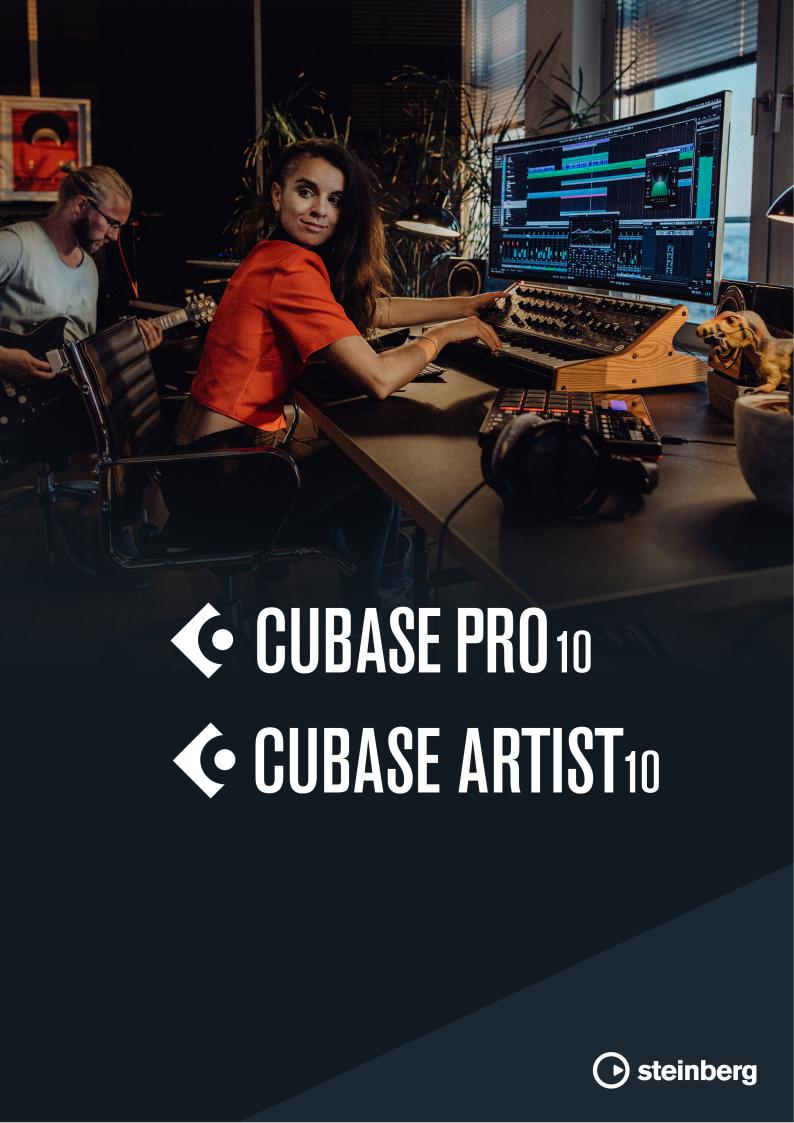
Manual de operaciones
Cristina Bachmann, Heiko Bischoff, Lillie Harris, Christina Kaboth, Insa Mingers, Matthias Obrecht, Sabine Pfeifer, Benjamin Schütte, Marita Sladek
Este PDF ofrece un acceso mejorado para usuarios con problemas de visión. Por favor, tenga en cuenta que debido a la complejidad y al número de imágenes en este documento, no es posible incluir textos descriptivos a las imágenes.
La información en este documento está sujeta a cambios sin notificaci n previa y no representa un compromiso por parte de Steinberg Media Technologies GmbH. El software descrito en este documento está sujeto al Acuerdo de Licencia y no se puede copiar a otros medios excepto que esté permitido espec ficamente en el Acuerdo de Licencia. Ninguna parte de esta publicación se puede copiar, reproducir, retransmitir o grabar, bajo ningún propósito, sin previo permiso escrito de Steinberg Media Technologies GmbH. Los titulares de una licencia registrada del producto descrito aquí pueden imprimir una copia de este documento para su uso personal.
Todos los nombres de productos y compañías son marcas registradas ™ o ® por sus respectivos propietarios. Para más información, visite por favor www.steinberg.net/trademarks.
© Steinberg Media Technologies GmbH, 2019. Todos los derechos reservados. Cubase_10.0.0_es-ES_2018-11-14

Tabla de Contenidos
8Introducción
8Documentación independiente de la plataforma
8Documentos PDF y documentación en línea
9Convenciones
10Comandos de teclado
11Configur r el sistema
11Configurar el audio
18Configurar MIDI
21Sincronizadores
22Conexiones de audio
22 Ventana Conexiones de audio
28Renombrar las entradas y salidas de su tarjeta
29Añadir buses de entrada y salida
30Añadir subbuses (solo Cubase Pro)
30Presets de buses de entrada y salida
31Añadir canales de grupo y FX (solo Cubase Pro)
31Bus de monitorización
32Instrumentos externos y efectos (solo Cubase Pro)
38 Configuraciones de buses
40Ventana de proyecto
41Mostrar/Ocultar zonas
41Zona de proyecto
56Zona izquierda
66Zona inferior
72Zona derecha
78Foco en teclado en la ventana de proyecto
79Zoom en la ventana de proyecto
83Función Ajustar
86Cursor con forma de cruz
86Diálogo Historial de ediciones
88Gestión de colores
93 Gestión de proyectos
93 Crear nuevos proyectos
93 Hub
95Diálogo Asistente de proyecto
95Archivos de proyecto
96Archivos de plantilla
97Diálogo Configuraci n de proyecto
101Abrir archivos de proyecto
102Guardar archivos de proyecto
103Volver a la última versión guardada
103Elegir una ubicación del proyecto
104Proyectos autocontenidos
106 Pistas
106Diálogo Ajustes del inspector de pista
107Diálogo Ajustes de controles de pista
109 Pistas de audio
117 Pistas de instrumento
125 Pistas de muestreador
132 Pistas MIDI
140 Pistas de canal FX
146 Pistas de canal de grupo
153 Pista de Fader VCA (solo Cubase Pro)
156 Pista de marcadores
159Pista de regla
160Pistas de carpeta
163Otras pistas
176 Gestión de pistas
176Añadir pistas a través del diálogo Añadir pista
176Añadir otras pistas
177Añadir pistas usando presets de pista
177Añadir pistas arrastrando archivos desde el MediaBay
178Importar pistas (solo Cubase Pro)
181Exportar pistas (solo Cubase Pro)
182Exportar pistas MIDI como archivos MIDI
estándar
184Mezclar pistas de audio mono a pistas multicanal
186Eliminar pistas seleccionadas
186Eliminar pistas vacías
186Mover pistas en la lista de pistas
186Renombrar pistas
186Asignar colores automáticamente a nuevas pistas
187Mostrar imágenes de pista
189Ajustar la altura de pista
190Seleccionar pistas
190Deseleccionar pistas
191Duplicar pistas
191 Desactivar pistas
191Organizar pistas en pistas de carpeta
192Gestionar audio solapado
192Menú Plegado de pistas
193Visor de eventos en pistas de carpeta
193odificar el visor de eventos en pistas de carpeta
194Carriles, tomas y eventos solapados
197Definir la base de tiempo de la pista
198Track Versions
205 Presets de pista
212 Partes y eventos
212 Eventos
216Partes
217Técnicas de edición de partes y eventos
3

Tabla de Contenidos
232 Edición de rangos
232 Crear un rango de selección
234 Editar rangos de selección
237 Reproducción y transporte
237 Barra de transporte
241 Menú Transporte
246 Barra de transporte
252Ventana emergente de transporte
252Ventana de visualización de tiempo
253Localizadores izquierdo y derecho
255Ajustar la posición del cursor del proyecto
256Menú Ajustes de desplazamiento automático
256Formatos de tiempo
257Pre-roll y post-roll
258Punch in y punch out
259Claqueta de metrónomo
268 Captura
270 Teclado en pantalla
270 Grabar MIDI con el teclado en pantalla
270 Opciones del teclado en pantalla
272 Grabación
272 Métodos básicos de grabación
276 Monitorizar
279 Detalles sobre la grabación de audio
284 Detalles sobre la grabación MIDI
290Tiempo de grabación máximo
290Bloquear grabación
291Importar archivos de audio y MIDI
291Importar archivos de audio
298Importar archivos MIDI
301Cuantizar MIDI y Audio
301Funciones de cuantización
302Cuantizar los inicios de eventos MIDI
303Cuantizar las duraciones de eventos MIDI
303Cuantizar los finales de eventos MIDI
303Cuantizar los inicios de eventos de audio
304Cuantizar duraciones de eventos de audio (cuantización AudioWarp) (solo Cubase Pro)
305Cuantizar múltiples pistas de audio (solo Cubase Pro)
306Panel de cuantización
315 Fundidos, fundidos cruzados y envolventes
315 Fundidos basados en eventos
319Crear fundidos basados en clips
320Fundidos cruzados
323 Fundidos automáticos y fundidos cruzados
326 Envolventes de evento
328 Pista de arreglos
328Añadir eventos de arreglos en la pista de arreglos
329Editor de arreglos
333 Configurar una cadena de arreglos y añadir eventos
335Modo de salto
336Estructurar música con video
338 Funciones de transposición
338 Tonalidad fundamental del proyecto
341 Pista de transposición
343Mantener transposición en el rango de una octava
344Transponer en la línea de información
345Excluir partes o eventos individuales de la transposición global
346Marcadores
346Marcadores de posición
346Marcadores de ciclo
347Ventana de marcadores
351Pista de marcadores
353Importar y exportar marcadores
356 |
MixConsole |
356 |
MixConsole en zona inferior |
359 |
Ventana de MixConsole |
427 Faders VCA (solo Cubase Pro)
427 Ajustes de faders VCA
429Crear faders VCA en MixConsole
430Asignar faders VCA a grupos enlazados
430Eliminar faders VCA de grupos enlazados
431Faders VCA anidados
431 Automatización de faders VCA
433Control Room (solo Cubase Pro)
433Añadir canales a la Control Room
434Enrutado de salida
434 Asignación exclusiva de canales de Monitor
434 Canales de la Control Room
436 Control Room - Pestaña Principal
441 Control Room - Pestaña Inserciones
443Configurar una mezcla de referencia
444Ajustar el nivel de envíos cue general
446Medidores y sonoridad (solo Cubase Pro)
446Medidores
447Medición de sonoridad
452 Efectos de audio
452 Efectos de inserción y efectos de envío
454 Efectos de inserción
462Selector de efectos VST
463Efectos de envío
468 Entrada side-chain
471 Efectos de dither
471Efectos externos (solo Cubase Pro)
472Panel de control de efectos
474 Presets de efecto
479Ventana de Información de componentes de sistema
481 |
Procesado offline directo |
482 |
Flujo de trabajo del procesado o ine directo |
483 |
Ventana de Procesado o ine directo |
493 |
Procesos de audio incluidos |
502 |
Comandos de teclado de Procesado o ine |
|
directo |
504 Algoritmos de corrección de tiempo y corrección de tono
504élastique
505MPEX
505Standard
506Limitaciones
507Funciones de audio
507Diálogo Detectar silencio
510Ventana Analizador de espectro
512Ventana Estadísticas
4

Tabla de Contenidos
515 Editor de muestras
517 Barra de herramientas del editor de muestras
522Línea de información
522Línea de vista global
523Inspector del editor de muestras
526Regla
526Visor de forma de onda
529Edición de rangos
533Lista de regiones
535Punto de ajuste
538 Hitpoints
538 Calcular hitpoints
541 Buscar hitpoints en la ventana de proyecto
541 Trozos
544Crear un mapa de cuantización groove
544Crear marcadores
544Crear regiones
545Crear eventos
545 Crear marcadores de warp
545 Crear notas MIDI
548Encajar audio al tempo
548Preset de algoritmo
549Ajustar eventos de audio al tempo del proyecto
549Modo musical
551Auto ajuste
552Ajuste manual
553Warp libre
555Alineación de audio
558Aplanar el procesado en tiempo real
559Deshacer la corrección de tiempo en los archivos de audio
560 |
VariAudio (solo Cubase Pro) |
560 |
VariAudio y procesados o ine |
561Sección VariAudio del Inspector
562Controles inteligentes
564 Segmentar audio monofónico
564 Segmentos y huecos
566 Escuchar
566Navegación y zoom
567Edición de segmentos
570Cambios de tono
576odificaciones de tiempo
577Mostrar pistas de referencia MIDI
578Desplazamiento de formantes
579Editar volumen
580Menú Funciones
583Voces de armonía para audio
585 Editor de partes de audio
587 Barra de herramientas del Editor de partes de audio
591Línea de información
591Regla
592Carriles
592 Operaciones
596 Pistas de muestreador
596Cargar muestras de audio en el control de muestreador
597Cargar partes MIDI en el control de
muestreador
597 Crear pistas de muestreador
597 Control de muestreador
607 Funciones de edición y reproducción de muestras
609Transferir muestras desde el control del muestreador hasta los instrumentos VST
610Pool
610 Ventana de la Pool
615 Trabajar con la Pool
630 MediaBay y rack de medios
630 Rack de medios en la zona derecha
641 Ventana de MediaBay
670 Trabajar con bases de datos de volúmenes
672Ajustes de MediaBay
673Sonido surround (solo Cubase Pro)
673Entrega
674Configuraciones de canales surround disponibles
675Preparativos para crear mezclas surround
678VST MultiPanner
691MixConvert V6
695Exportar mezcla surround
695Mezclas 3D para Ambisonics
707 Automatización
707Curvas de automatización
707Línea de valor estático
707Escribir/Leer automatización
708Escribir datos de automatización
710Editar eventos de automatización
715Pistas de automatización
716Territorio virgen vs. valor inicial (solo Cubase Pro)
717Panel de automatización (solo Cubase Pro)
727Automatización de controladores MIDI
730 Instrumentos VST
730Añadir instrumentos VST
731Panel de control de instrumento VST
733Selector de instrumento VST
733Crear pistas de instrumento
733Instrumentos VST en la zona derecha
734Ventana Instrumentos VST
734Barra de herramientas de la ventana Instrumentos VST
735Controles de instrumentos VST
737Presets de instrumentos
739Reproducir instrumentos VST
741Latencia
741Opciones de importación y exportación
743Controles rápidos VST
744Entrada side-chain en instrumentos VST
746Instrumentos externos (solo Cubase Pro)
747 Instalar y gestionar plug-ins VST
747 Plug-ins y colecciones
750Añadir nuevas colecciones de plug-ins
751Ocultar plug-ins
751 Reactivar plug-ins de la lista negra
753Controles rápidos de pista
754Asignación de parámetros
757Controles rápidos y parámetros automatizables
758Conectar Controles rápidos de pista con Controladores remotos
5

Tabla de Contenidos
760Controlar Cubase remotamente
760Conectar dispositivos remotos
760Eliminar la entrada remota de todas las entradas MIDI
761Configurar dispositivos remotos
763Dispositivos remotos y automatización
763Asignar comandos a dispositivos remotos
764Página Dispositivo genérico
769 Editor de control remoto
774 Joysticks
774Apple Remote (solo macOS)
775Controles rápidos de pista
776Controles rápidos VST
777Parámetros MIDI a tiempo real y efectos
MIDI
777 Parámetros de pista MIDI
779 Parámetros MIDI
784 Efectos MIDI
787Transposición y velocidad en la línea de información
789 Usar dispositivos MIDI
789Mensajes de cambio de programa y mensajes de selección de banco
790Bancos de patch (parches)
790 Gestor de dispositivos MIDI
796 Paneles de dispositivo (solo Cubase Pro)
800 Funciones MIDI
800Diálogo Configuraci n de transposición
801Fusionar eventos MIDI en una nueva parte
803Diálogo Disolver parte
804Volcar partes MIDI
805Repetir eventos MIDI de bucles de pista independientes
805Extender notas MIDI
806Fijar duraciones de notas MIDI
806Fijar velocidades de notas MIDI
806Renderizar datos de pedal de sustain a duraciones de notas
807Suprimir solapamientos
807Editar velocidad
808Suprimir notas dobles
808Suprimir datos de controladores
809Suprimir datos de controladores continuos
809Restringir voces polifónicas
809Reducir datos de controladores
809Extraer automatización MIDI
810Invertir el orden de reproducción de eventos MIDI
810Invertir el orden de los eventos MIDI seleccionados
811Crear una pista de tempo a partir del marcado (tapping) (solo Cubase Pro)
812 Editores MIDI
812 Funciones del editor MIDI comunes
829 Editor de teclas
840 Operaciones con el editor de teclas
849 Editor de partituras básico (solo Cubase Artist)
856 Operaciones con el editor de partituras (solo Cubase Artist)
863 Editor de percusión
876 Operaciones con el editor de percusión
879 Drum Maps
884 Editor de lista
893 Operaciones con el editor de lista
898 Editor in-place
901Expression maps (solo Cubase Pro)
902Articulaciones
902Ventana Configuraci n de Expression Map
903Crear y editar expression maps
910 Insertar articulaciones
913Note Expression
914VST Note Expressions
914Controladores MIDI
919Sección note expression del inspector
922Herramientas de note expression
923Mapeado de controlador
925Grabación
928Editor de eventos note expression
934Recorte de datos de note expression
934Eliminar todos los datos de note expression
934Diálogo Configuraci n MIDI Note Expression
938Funciones de acordes
938Pista de acordes
939Eventos de acorde
947Eventos de escala
948Voicings
950Convertir eventos de acorde a MIDI
951Controlar la reproducción de MIDI o audio usando la pista de acordes
954Asignar voces a notas
955Extraer eventos de acorde a partir de MIDI
956Grabar eventos de acorde con un teclado MIDI
957 Pads de acorde
957 Zona de pads de acorde
960Menú Funciones
961Chord Assistant
963 Asignación de acordes
967 Intercambiar asignaciones de acordes
967 Copiar asignaciones de acordes
967 Reproducir y grabar acordes
970 Configuraci n de instrumentista
977 Diálogo Configuraci n de pads de acorde
983Presets de pads de acorde
984Crear eventos de acorde a partir de pads de acorde
984Crear partes MIDI a partir de pads de acorde
985Editor lógico
985La ventana
986Condiciones de filtro
995Seleccionar una función
996Especificar acciones
999Aplicar las acciones definidas
999Presets
1001 Editor lógico del proyecto (solo Cubase Pro)
1001 Vista global de la ventana del editor lógico del proyecto
1002 Condiciones de filtro
1012 Especificar acciones
1015 Seleccionar una función
1015 Aplicar Macros
1015 Aplicar las acciones definidas
1016 Presets
6

Tabla de Contenidos
1018 Editar el tempo y el tipo de compás
1018 Modos de tempo del proyecto
1018 Base de tiempo de pista
1019 Editor de la pista de tempo
1022 Pista de tempo
1023 Cambios de tempo en proyectos
1028 Configurar un tempo fijo de proyecto
1030 Calculadora de tempo
1031 Detección de tempo (solo Cubase Pro)
1032 Exportar una pista de tempo (solo Cubase Pro)
1032 Importar una pista de tempo (solo Cubase Pro)
1032 Diálogo Procesar tempo (solo Cubase Pro)
1034 Diálogo de Procesar compases (solo Cubase Pro)
1034 Time Warp (solo Cubase Pro)
1036 Diálogo Ajustar definici n desde tempo
1036 Eventos de tipo de compás
1039 Buscador del Proyecto (solo Cubase Pro)
1039 Barra de herramientas del buscador del proyecto
1040 Estructura del proyecto
1040 Visualización de eventos
1043 Renderizar audio y MIDI
1043 Diálogo Renderizar pistas
1046 Diálogo Renderizar selección
1050 Exportar mezcla de audio
1050 Diálogo Exportar mezcla de audio
1056 Mezclar a archivos de audio
1056 Canales disponibles para exportar (solo Cubase Pro)
1058 Formatos de archivo
1066 Sincronización
1066 Maestro y esclavo
1067 Formato de código de tiempo
1069 Fuentes de reloj
1070 Diálogo Configuraci n de sincronización del proyecto
1076 Sincronización externa
1076 Configuraci n la sincronización para un estudio de música personal (solo Cubase Pro)
1078 VST System Link
1078 Configurar VST System Link
1083 Activar VST System Link
1085 Ejemplos de aplicación
1089 Video
1089 Compatibilidad con archivos de video
1090 Velocidades de cuadros
1090 Dispositivos de salida de video
1091 Preparativos para crear proyectos de video
1093 Preparativos para la reproducción de video
1096 Editar video
1098 Intercambiar archivos con otras aplicaciones
1098 Archivos OMF (solo Cubase Pro)
1101 Archivos AAF
1106 ReWire
1106 Introducción
1106 Activar aplicaciones ReWire
1107 Ejecución y cierre
1108 Activar canales ReWire
1108 |
Usar los controles de transporte y de tempo |
1109 |
Cómo se gestionan los canales ReWire |
1110 |
Enrutar MIDI a través de ReWire |
1110 |
Consideraciones y limitaciones |
1111 |
Comandos de teclado |
1111 |
Añadir comandos de teclado |
1112 |
Buscar comandos de teclado |
1112 |
Eliminar comandos de teclado |
1112 |
Configurar macros |
1113 |
Guardar presets de comandos de teclado |
1113 |
Cargar presets de comandos de teclado |
1114 |
Importar ajustes de comandos de teclado |
1114 |
Reinicializar comandos de teclado |
1114 |
Comandos de teclado de por defecto |
1126 |
Configurar teclas modificadoras de |
|
herramientas |
1128 |
Personalizar |
1128 |
Espacios de trabajo |
1132 |
Opciones de configuraci n |
1134 |
erfiles (solo Cubase Pro) |
1138 |
¿Dónde se guardan los ajustes? |
1140 |
Optimizar |
1140 |
Optimizar rendimiento de audio |
1144 |
Preferencias |
1144 |
Diálogo Preferencias |
1146 |
Edición |
1151 |
Editores |
1151 |
Visor de eventos |
1155 |
General |
1156 |
MIDI |
1160 |
MediaBay |
1160 |
Medidores |
1161 |
Grabar |
1162 |
Partituras (solo Cubase Pro) |
1165 |
Transporte |
1166 |
Interfaz de usuario |
1167 |
VST |
1170 |
VariAudio (solo Cubase Pro) |
1170 |
Video |
1171 |
Índice |
7
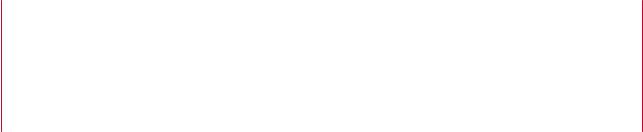
Introducción
La documentación cubre los siguientes productos de Steinberg: Cubase Pro y Cubase Artist.
Las funciones que solo están disponibles en Cubase Pro y no en Cubase Artist se indican claramente. Las capturas de pantalla están tomadas de Cubase Pro.
Documentación independiente de la plataforma
La documentación es válida para los sistemas operativos Windows y macOS.
Las funcionalidades y ajustes que son espec ficas a una de estas plataformas se indican claramente. En todos los demás casos, las descripciones y procedimientos de la documentación son válidas para Windows y macOS.
Algunos puntos a considerar:
●Las capturas de pantalla están tomadas de Windows.
●Algunas funciones que están disponibles en el menú Archivo en Windows se pueden encontrar en el menú con el nombre del programa en macOS.
Documentos PDF y documentación en línea
La documentación consta de varios documentos. Puede leerlos online o descargarlos en steinberg.help. Para visitar steinberg.help, haga uno de lo siguiente:
●Introduzca www.steinberg.help en la barra de direcciones de su navegador web.
●En el programa, seleccione Ayuda > Ayuda de Cubase.
Manual de operaciones
La documentación de referencia principal de Cubase, con descripciones detalladas de operaciones, parámetros, funciones y técnicas.
Disposición e impresión de partituras (solo Cubase Pro)
Describe las funciones de notación musical profesional, edición de partituras e impresión incluidas en el Editor de partituras.
Dispositivos de control remoto
Lista los dispositivos de control remoto MIDI soportados.
Referencia de plug-ins
Describe las funcionalidades y parámetros de los plug-ins VST, instrumentos VST, y efectos MIDI incluidos.
Gestor de bibliotecas de Steinberg
Describe cómo puede registrar y gestionar sus bibliotecas de VST Sound.
HALion Sonic SE
Describe las funcionalidades y parámetros del instrumento VST incluido HALion Sonic SE.
8
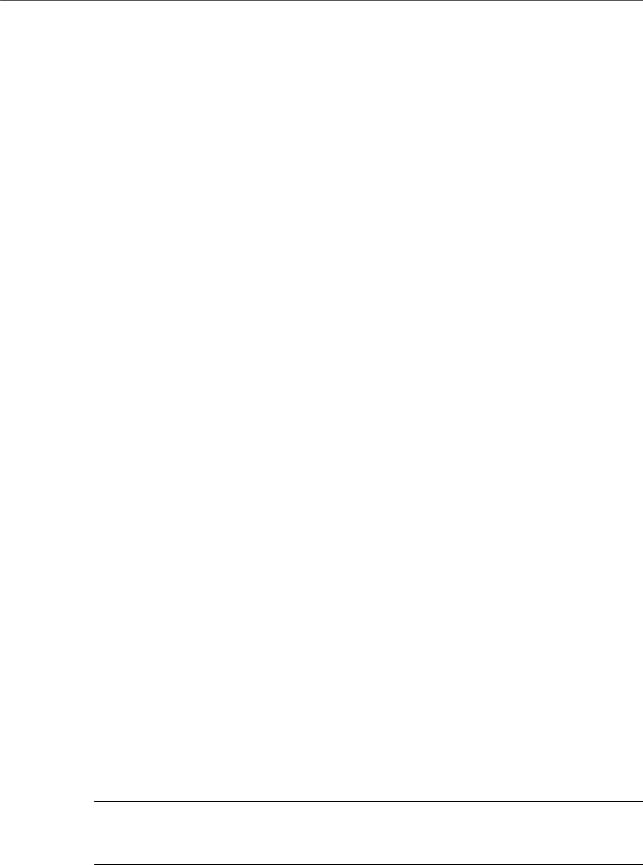
Introducción
Convenciones
Groove Agent SE
Describe las funcionalidades y parámetros del instrumento VST incluido Groove Agent SE.
Retrologue
Describe las funcionalidades y parámetros del instrumento VST incluido Retrologue.
Dispositivos MIDI
Describe cómo gestionar dispositivos y paneles de dispositivos MIDI.
Convenciones
En nuestra documentación utilizamos elementos tipogr ficos y de marcado para estructurar la información.
Elementos tipogr ficos
Los siguientes elementos tipogr ficos tienes los siguientes propósitos.
Prerrequisito
Es necesario que complete una acción o se satisfaga una condición antes de comenzar un procedimiento.
Procedimiento
Lista los pasos que debe realizar para conseguir un resultado espec fico.
Importante
Le informa acerca de temas que podrían afectar al sistema, al hardware conectado o que podrían acarrear un riesgo de pérdida de datos.
Nota
Le informa acerca de temas que debería tener en consideración.
Ejemplo
Le proporciona un ejemplo.
Resultado
Muestra el resultado del procedimiento.
Después de completar esta tarea
Le informa acerca de acciones o tareas que puede realizar después de completar el procedimiento.
Vínculos relacionados
Lista temas relacionados que puede encontrar en esta documentación.
Marcado
Los textos en negrita indican el nombre de un menú, una opción, una función, un diálogo, una ventana, etc.
EJEMPLO
Para abrir el menú Funciones, haga clic en Menú Funciones, en la esquina superior derecha de
MixConsole.
Si el texto en negrita está separado con un símbolo de mayor que, esto indica una secuencia de diferentes menús a abrir.
9
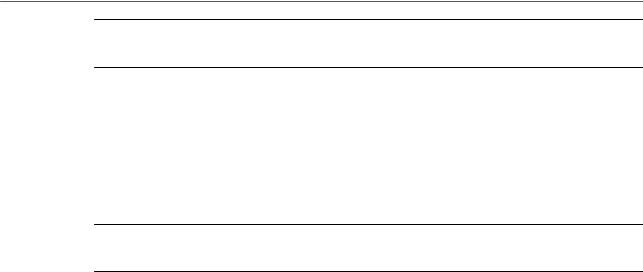
Introducción
Comandos de teclado
EJEMPLO
Seleccione Proyecto > Añadir pista.
Comandos de teclado
Muchos de los comandos de teclado por defecto, también conocidos como atajos de teclado, usan teclas modificadoras algunas de ellas son diferentes dependiendo del sistema operativo.
Cuando se describen los comandos de teclado con teclas modificadoras en este manual, se indican primero con la tecla modificadora de Windows, seguida de la tecla modificadora de macOS y de la tecla.
EJEMPLO
Ctrl/Cmd-Z significa pulse Ctrl en Windows o Cmd en macOS, luego pulse Z.
10

Configur r el sistema
Para usar Cubase debe configurar su sistema de audio y, si es necesario, su sistema MIDI.
Configur r el audio
IMPORTANTE
Asegúrese de que todos los equipos están apagados antes de realizar cualquier conexión.
Configur ci n de entrada y salida estéreo simple
Si solo usa una entrada y una salida estéreo desde Cubase, puede, por ejemplo, conectar las entradas de su tarjeta de audio o interfaz de audio directamente a la fuente de sonido, y las salidas a una etapa de potencia y altavoces.
Conexiones de audio
Su configuraci n del sistema depende de muchos factores diferentes, por ejemplo, del tipo de proyecto que quiere crear, del equipamiento externo que quiere usar, o del hardware del ordenador que tenga disponible. Por lo tanto, las siguientes secciones solo pueden servir como ejemplos.
Cómo conectar su equipo, es decir, usar conexiones digitales o analógicas también depende de su configuraci n.
11
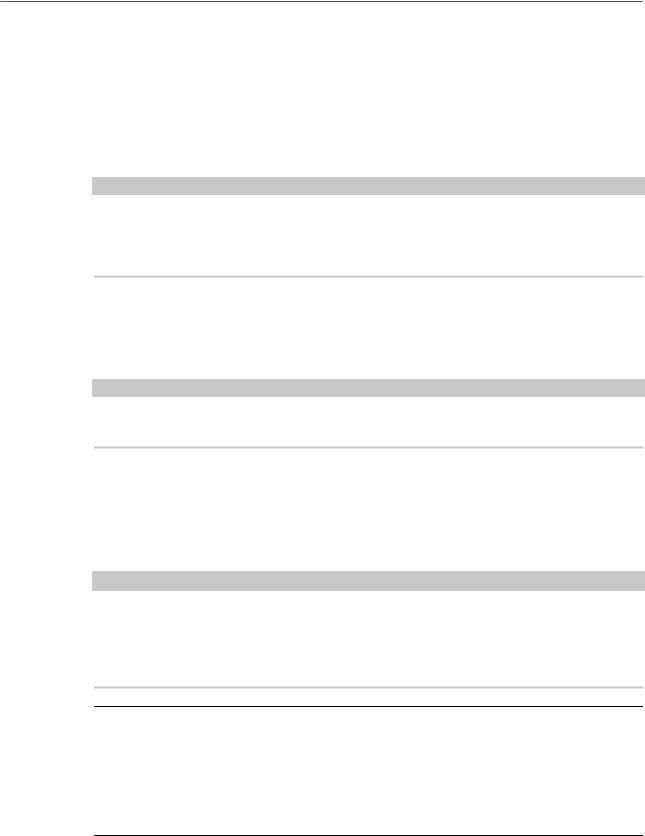
Configurar el sistema
Configurar el audio
Niveles de grabación y entradas
Al conectar su equipo, asegúrese de que la impedancia y los niveles de las fuentes de sonido sean los adecuados y las entradas coincidan. Usar el tipo correcto para la entrada es importante para evitar grabaciones ruidosas o distorsionadas. Por ejemplo, se pueden usar diferentes entradas, tales como un nivel de línea de usuario común (-10 dBV) o un nivel de línea de profesional (+4 dBu).
Algunas veces puede ajustar características de las entradas en la interfaz de audio o en su panel de control. Para más detalles, consulte la documentación de su tarjeta de audio.
IMPORTANTE
Cubase no proporciona ningún ajuste de los niveles de entrada de señales que entran en su tarjeta de sonido, ya que estas se gestionan de manera diferente en cada tarjeta. El ajuste de los niveles de entrada se realiza bien en una aplicación especial que se incluye con el hardware, o bien desde su panel de control.
Conexiones de word clock
Si está usando una conexión de audio digital, puede que también necesite una conexión de word clock entre el hardware de audio y los dispositivos externos. Para más detalles, consulte la documentación de su tarjeta de audio.
IMPORTANTE
Configure la sincronización word clock correctamente, o podría experimentar crujidos en sus grabaciones.
Seleccionar un controlador de audio
El hecho de seleccionar un controlador de audio le permite a Cubase comunicarse con la tarjeta de sonido. Normalmente, cuando arranca Cubase, se abre un diálogo que le pide que seleccione un controlador, pero también puede seleccionar su controlador de la tarjeta de sonido como se describe a continuación.
NOTA
En sistemas operativos Windows, le recomendamos que acceda a su tarjeta de sonido a través un controlador ASIO desarrollado espec ficamente para el hardware. Si no hay ningún controlador ASIO instalado, contacte con el fabricante de su tarjeta de sonido para más información acerca de los controladores ASIO disponibles. Si no hay ningún controlador ASIO espec fico disponible, puede usar el controlador genérico ASIO de baja latencia.
PROCEDIMIENTO
1.Seleccione Estudio > Configur ci n de estudio.
2.En la lista de Dispositivos, seleccione Sistema de audio VST.
3.Abra el menú emergente Controlador ASIO y seleccione su controlador de la tarjeta de audio.
4.Haga clic en Aceptar.
Configur r la tarjeta de audio
PRERREQUISITO
Ha seleccionado un controlador para su tarjeta de audio.
12
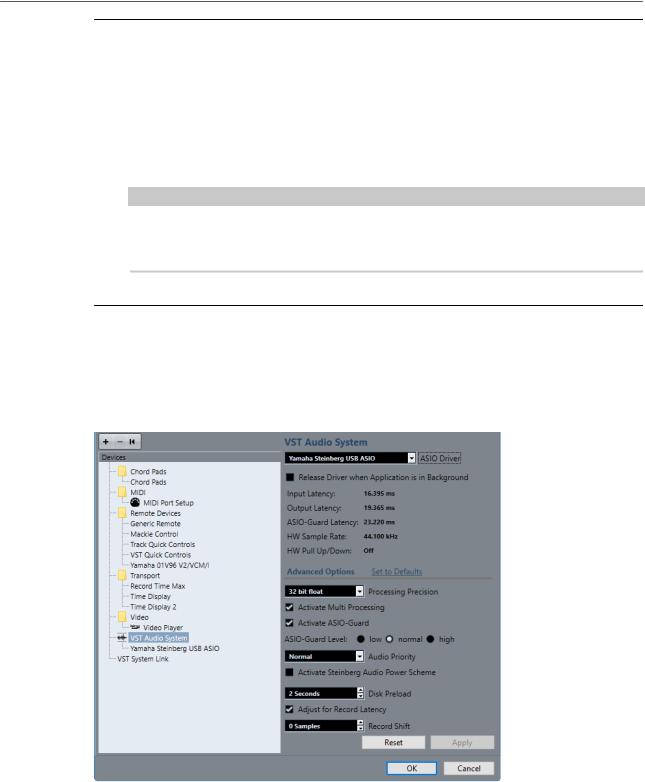
Configurar el sistema
Configurar el audio
PROCEDIMIENTO
1.Seleccione Estudio > Configur ci n de estudio.
2.En la lista de Dispositivos, seleccione el controlador de su tarjeta de sonido.
3.Haga uno de lo siguiente para abrir el panel de control de su tarjeta de audio:
●En Windows, haga clic en Panel de control.
●En macOS, haga clic en Abrir aplicación de configur ci n.
Este botón solo está disponible en algunos productos hardware. Si esto no está disponible en sus ajustes, vea la documentación de su tarjeta de audio.
NOTA
El panel de control lo proporciona el fabricante de su tarjeta de sonido, y es diferente para cada marca y modelo de interfaz de audio. Sin embargo, los paneles de control del controlador ASIO de baja latencia genérico (solo Windows) los proporciona Steinberg.
4.Configure su tarjeta de audio como se lo recomiende el fabricante.
Página Sistema de audio VST
Puede seleccionar un controlador ASIO para su tarjeta de sonido en la página Sistema de audio VST.
●Para abrir la página Sistema de audio VST, seleccione Estudio > Configur ci n de estudio y seleccione Sistema de audio VST en la lista de Dispositivos.
Están disponibles las siguientes opciones:
Controlador ASIO
Le permite seleccionar un controlador.
Liberar el controlador ASIO cuando la aplicación esté en segundo plano
Libera el controlador y permite a otras aplicaciones reproducir audio a través de su tarjeta de audio incluso cuando Cubase se está ejecutando.
13

Configurar el sistema
Configurar el audio
Latencia de entrada
Muestra la latencia de entrada de la tarjeta de audio.
Latencia de salida
Muestra la latencia de salida de la tarjeta de audio.
Latencia ASIO-Guard
Muestra la latencia ASIO-Guard.
HW frecuencia muestreo
Muestra la frecuencia de muestreo de su tarjeta de audio.
HW Pull Up/Down
Muestra el estado de pull up/down de la tarjeta de audio.
Restaurar valores por defecto
Le permite restaurar los ajustes por defecto.
Precisión de procesado
Le permite ajustar la precisión del procesado de audio a 32 bits flotantes o 64 bits flotantes. Dependiendo de este ajuste, se procesan y mezclan todos los canales en formato de 32 bits flotantes o de 64 bits flotantes.
NOTA
Una precisión de procesado de 64 bits flotantes puede aumentar la carga de CPU y el consumo de memoria.
Para mostrar todos los plug-ins que soporten procesado de 64 bits flotantes abra el
Gestor de plug-ins VST y active Mostrar plug-ins que soportan procesado de 64 bits flot ntes en el menú emergente Opciones de visualización.
NOTA
Los plug-ins e instrumentos VST 2 siempre se procesan con precisión de 32 bits.
Activar multiproceso
El multiproceso distribuye la carga de procesado por igual entre todas las CPUs disponibles. De esta forma, Cubase puede hacer un uso total del poder combinado de los varios procesadores.
Activar ASIO-Guard
Activa el ASIO-Guard. Esto solo está disponible si activa Activar multiproceso.
Nivel ASIO-Guard
Le permite ajustar el nivel de ASIO-Guard. Cuanto más alto sea el nivel, más alta será la estabilidad de proceso y el rendimiento de audio. Sin embargo, los niveles más altos también conllevan un aumento de la latencia ASIO-Guard y un mayor uso de memoria.
Prioridad del audio (solo Windows)
Este ajuste se debería establecer a Normal si trabaja con audio y MIDI. Si no usa MIDI para nada, puede establecerlo a Realzar.
Activar esquema de energía Steinberg para audio
Si esta opción está activada, se desactivan todos los modos de ahorro de energía que tengan algún impacto en el procesado en tiempo real. Tenga en cuenta que esto solo es efectivo para latencias muy bajas, y que aumenta el consumo de energía.
14
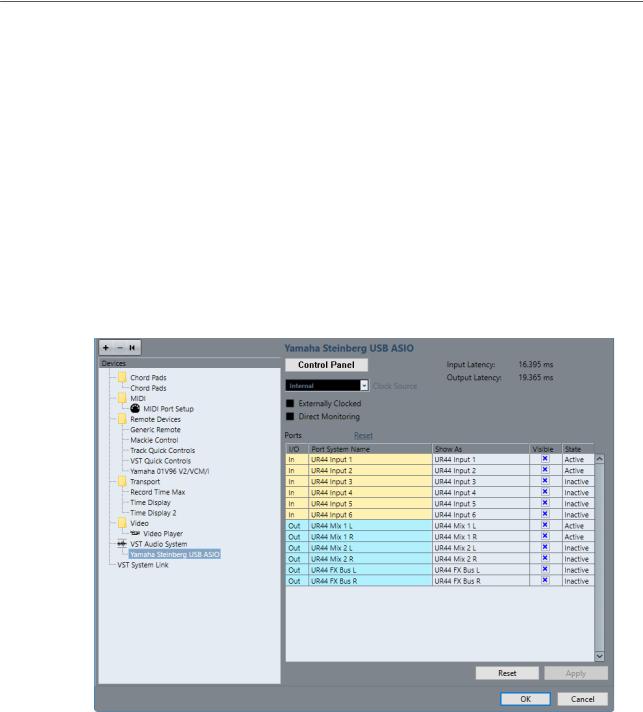
Configurar el sistema
Configurar el audio
Precarga de disco
Le permite especificar cuántos segundos de audio se precargan en RAM antes de empezar la reproducción. Esto le permite una reproducción más suave.
Ajustar a la latencia de grabación
Si esto está activado, se tienen en cuenta las latencias de plug-ins durante la grabación.
Desplazamiento de la grabación
Le permite desplazar las grabaciones por un valor especificado.
VÍNCULOS RELACIONADOS
Ventana Gestor de plug-ins VST en la página 748
Página de configur ci n de controlador ASIO
Esta página le permite configurar su controlador ASIO.
●Para la página en la que puede configurar el controlador ASIO, seleccione Estudio > Configur ci n de estudio y seleccione el controlador de audio en la lista de Dispositivos.
Están disponibles las siguientes opciones:
Panel de control
Abre el panel de control de la tarjeta de sonido.
Latencia de entrada
Muestra la latencia de entrada del controlador de audio.
Latencia de salida
Muestra la latencia de salida del controlador de audio.
Fuente de reloj
Le permite seleccionar una fuente de reloj.
15
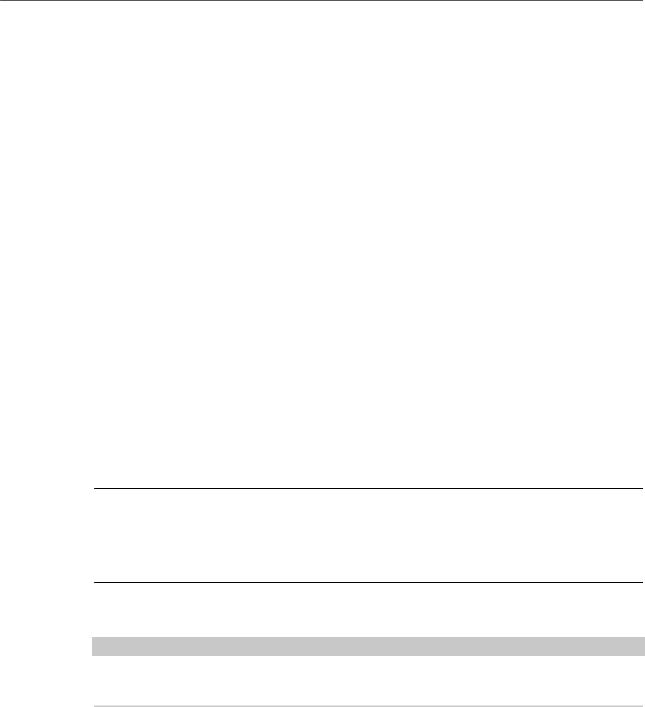
Configurar el sistema
Configurar el audio
Señal de reloj externa
Active esta opción si usa una fuente de reloj externa.
Monitorización directa
Active esta opicón para monitorizar a través de su tarjeta de sonido y controlarla desde Cubase.
Reinicializar puertos
Le permite restablecer todos los nombres y visibilidades de los puertos.
E/S
Los estados de entrada/salida de los puertos.
Nombre del puerto de sistema
El nombre de sistema del puerto.
Mostrar como
Le permite renombrar el puerto. Este nombre se usa en los menús emergentes
Enrutado de entrada y Enrutado de salida.
Visible
Le permite activar/desactivar puertos de audio.
Estado
El estado del puerto de audio.
Usar fuentes de reloj externas
Si está usando una fuente de reloj externa, Cubase debe ser notificado de que recibe señales de reloj externas y obtiene su velocidad de aquella fuente.
PROCEDIMIENTO
1.Seleccione Estudio > Configur ci n de estudio.
2.En la lista de Dispositivos, seleccione el controlador de su tarjeta de sonido.
3.Active Señal de reloj externa.
RESULTADO
Cubase ahora extrae su velocidad de la fuente externa.
NOTA
Para una reproducción y grabación de audio adecuadas, debe ajustar la frecuencia de muestreo del proyecto a la frecuencia de muestreo de las señales de reloj entrantes.
Cuando no coinciden las frecuencias de muestreo, el campo Formato de grabación de la línea de estado de la ventana de Proyecto se resalta con un color diferente. Cubase acepta discordancias de frecuencias de muestreo y, por lo tanto, reproduce más rápido o más lento.
Usar varias aplicaciones de audio a la vez
Puede permitir a otras aplicaciones reproducir audio a través de su tarjeta de audio incluso cuando Cubase se está ejecutando.
PRERREQUISITO
Otras aplicaciones de audio que acceden a la tarjeta de audio están configuradas para liberar el controlador de audio.
16
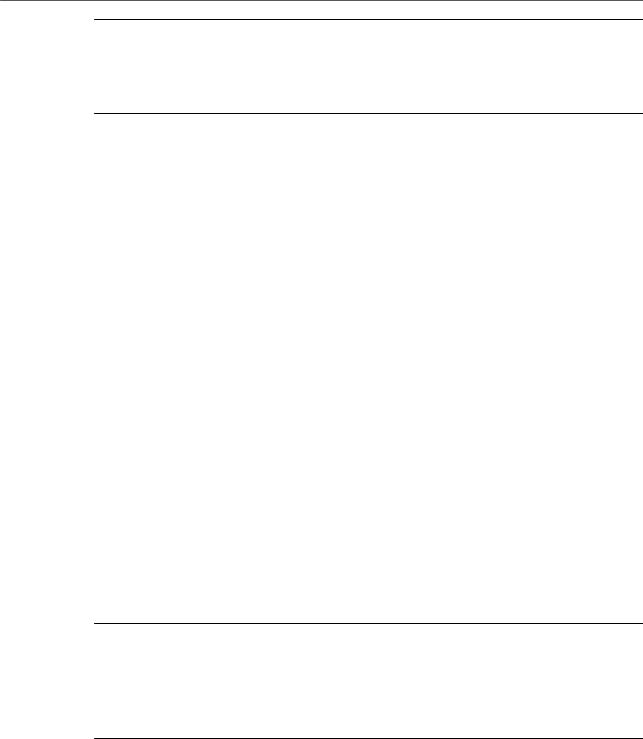
Configurar el sistema
Configurar el audio
PROCEDIMIENTO
1.Seleccione Estudio > Configur ci n de estudio.
2.En la lista de Dispositivos, seleccione Sistema de audio VST.
3.Active Liberar el controlador ASIO cuando la aplicación esté en segundo plano.
RESULTADO
La aplicación que tiene el foco obtiene el acceso a la tarjeta de audio.
Configur ci n de la tarjeta de sonido
La mayoría de tarjetas de sonido tienen una o más pequeñas aplicaciones que le permiten personalizar su hardware.
Los ajustes están normalmente reunidos en un panel de control que se puede abrir desde dentro de Cubase o por separado, cuando Cubase no se está ejecutando. Para más detalles, consulte la documentación de la tarjeta de sonido.
Los ajustes incluyen:
●Seleccionar las entradas y salidas que están activas.
●Configurar la sincronización de word clock.
●Activar/Desactivar la monitorización a través del hardware.
●Ajustar los niveles de cada entrada.
●Ajustar los niveles de las salidas para que encajen con el equipo que usa para monitorizar.
●Seleccionar los formatos de entrada y salida digitales.
●Hacer ajustes para los buffers de audio.
Configur r puertos de entrada y de salida
Una vez ha seleccionado el controlador de su tarjeta de audio y lo ha configurado debe especificar qué entradas y salidas usar.
PRERREQUISITO
Ha seleccionado un controlador para su tarjeta de audio.
PROCEDIMIENTO
1.Seleccione Estudio > Configur ci n de estudio.
2.En la lista de Dispositivos, seleccione el controlador de su tarjeta de sonido.
3.Haga sus ajustes.
4.Haga clic en Aceptar.
VÍNCULOS RELACIONADOS
Página de configuraci n de controlador ASIO en la página 15
Configur ci n de buses de audio
Cubase usa un sistema de buses de entrada y salida para transferir la señal de audio entre el programa y la tarjeta de audio.
●Los buses de entrada le permiten enrutar audio desde las entradas de su tarjeta de audio hasta Cubase. Esto significa que el audio siempre se graba a través de uno o varios buses de entrada.
17
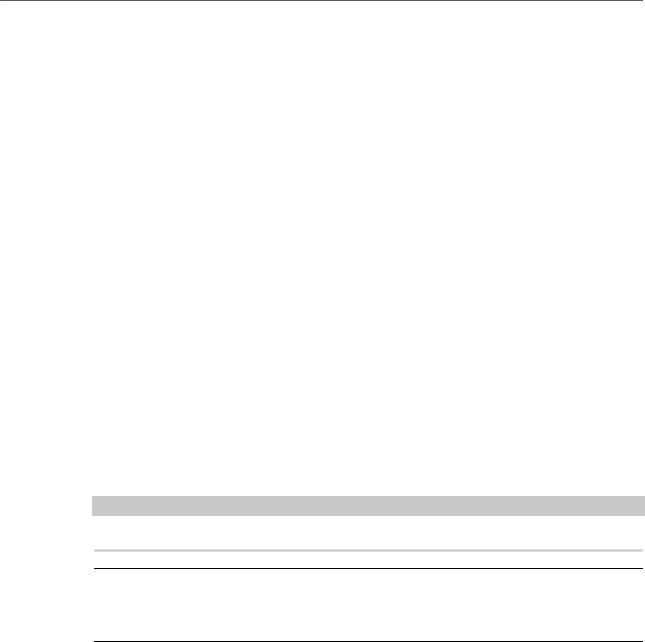
Configurar el sistema
Configurar MIDI
●Los buses de salida le permiten enrutar audio desde Cubase hasta las salidas de su tarjeta de audio. Esto significa que el audio siempre se reproduce a través de uno o varios buses de salida.
Una vez haya configurado los buses internos de entrada y salida puede conectar su fuente de audio, por ejemplo, un micrófono, a su interfaz de audio y empezar a grabar, reproducir y mezclar.
VÍNCULOS RELACIONADOS
Conexiones de audio en la página 22
Monitorizar
En Cubase, monitorizar significa escuchar la señal de entrada mientras está grabando. Están disponibles las siguientes formas de monitorizar:
●Externamente escuchando la señal antes de que llegue a Cubase.
●A través de Cubase.
●Usando ASIO Direct Monitoring.
Esta es una combinación de los demás métodos.
VÍNCULOS RELACIONADOS
Monitorización externa en la página 277
Monitorizar a través de Cubase en la página 277
Monitorización directa ASIO en la página 277
Configur r MIDI
IMPORTANTE
Apague todos los equipos antes de hacer ninguna conexión.
PROCEDIMIENTO
1.Conecte su equipo MIDI (teclado, interfaz MIDI, etc.) a su ordenador.
2.Instale los controladores de su equipo MIDI.
RESULTADO
Puede usar su equipo MIDI en Cubase.
Conexiones MIDI
Para reproducir y grabar datos MIDI de su dispositivo MIDI, por ejemplo, un teclado MIDI, necesita conectar los puertos MIDI.
Conecte el puerto de salida MIDI de su dispositivo MIDI al puerto de entrada MIDI de su tarjeta de audio. De esta forma, el dispositivo MIDI envía datos MIDI para que se reproduzcan o se graben dentro de su ordenador.
Conecte el puerto de entrada MIDI de su dispositivo MIDI al puerto de salida MIDI de su tarjeta de audio. De esta forma puede enviar datos MIDI desde Cubase al dispositivo MIDI. Por ejemplo, puede grabar sus propias interpretaciones, editar los datos MIDI en Cubase, y luego reproducirlos de vuelta en el teclado y grabar el audio que sale del teclado para tener una interpretación editada y mejor.
18
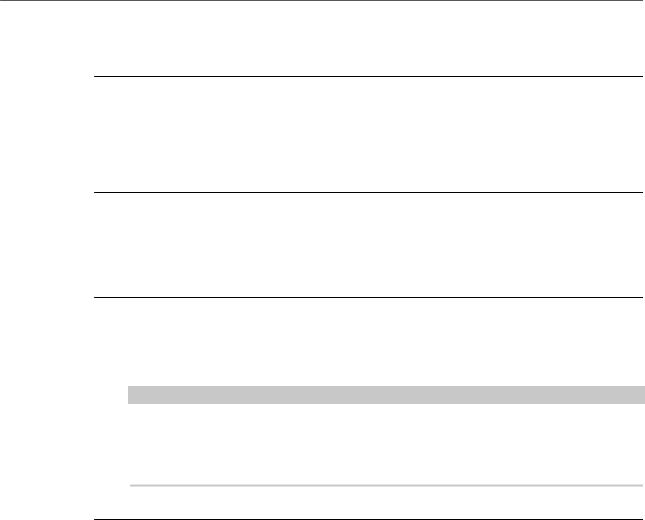
Configurar el sistema
Configurar MIDI
Mostrar u ocultar puertos MIDI
Puede especificar si un puerto MIDI se lista en los menús emergentes MIDI del programa.
PROCEDIMIENTO
1.Seleccione Estudio > Configur ci n de estudio.
2.En la lista de Dispositivos, seleccione Ajuste de puertos MIDI.
3.Para ocultar un puerto MIDI, desactive su columna Visible.
4.Haga clic en Aceptar.
Configur r All MIDI Inputs (todas las entradas MIDI)
Cuando graba MIDI, puede especificar qué entrada MIDI debe usar cada pista MIDI. Sin embargo, también puede grabar cualquier dato MIDI desde cualquier entrada MIDI. Puede especificar qué entradas se incluyen cuando selecciona All MIDI Inputs en una pista MIDI.
PROCEDIMIENTO
1.Seleccione Estudio > Configur ci n de estudio.
2.En la lista de Dispositivos, seleccione Ajuste de puertos MIDI.
3.Active En ‘All MIDI Inputs’ en un puerto. NOTA
Si tiene conectada una unidad MIDI de control remoto, asegúrese de desactivar la opción En ‘All MIDI Inputs’ para esa entrada MIDI. Esto evita la grabación accidental de datos desde el control remoto cuando All MIDI Inputs está seleccionado como entrada de una pista MIDI.
4.Haga clic en Aceptar.
RESULTADO
Cuando selecciona All MIDI Inputs en el menú Enrutado de entrada de una pista MIDI en el Inspector, la pista MIDI usa todas las entradas MIDI que especific en el Ajuste de puertos MIDI.
Página Ajuste de puertos MIDI
La página Ajuste de puertos MIDI del diálogo Configur ci n de estudio muestra los dispositivos MIDI conectados y le permite configurar sus puertos.
●Para abrir la página Ajuste de puertos MIDI, seleccione Estudio > Configur ci n de estudio y active Ajuste de puertos MIDI en la lista de Dispositivos.
19
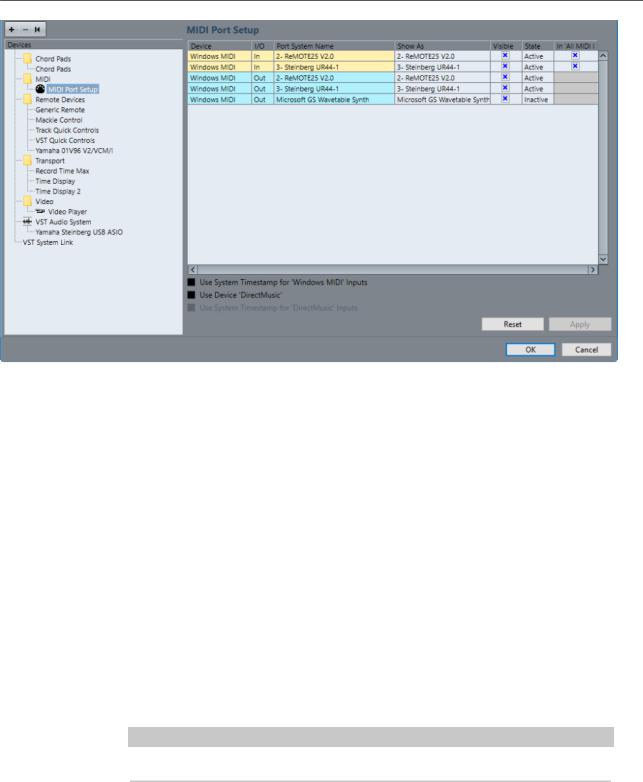
Configurar el sistema
Configurar MIDI
Se muestran las siguientes columnas:
Dispositivo
Los dispositivos MIDI conectados.
E/S
Los estados de entrada/salida de los puertos.
Nombre del puerto de sistema
El nombre de sistema del puerto.
Mostrar como
Le permite renombrar el puerto. Este nombre se usa en los menús emergentes
Enrutado de entrada y Enrutado de salida.
Visible
Le permite activar/desactivar puertos MIDI.
Estado
El estado del puerto MIDI.
En “All MIDI Inputs”
Le permite grabar datos MIDI desde todas las entradas MIDI. NOTA
Desactive esta opción si usa dispositivos de control remoto.
Están disponibles las siguientes opciones:
Usar marcas de tiempo del sistema para las entradas “Windows MIDI”
Active esta opción si tiene problemas de temporización a menudo, tales como notas fuera de sitio. Si esto está activado, se usan marcas de tiempo del sistema como referencia de tiempo.
20
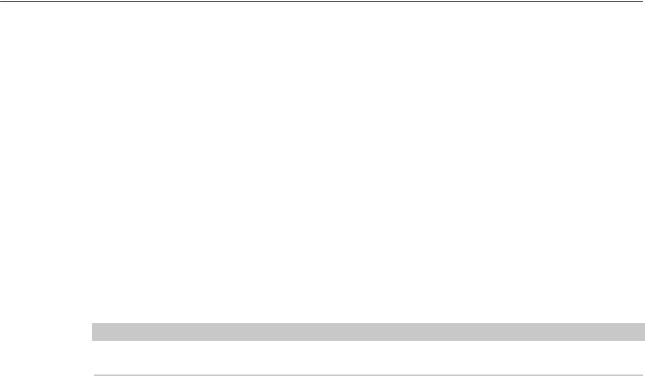
Configurar el sistema
Sincronizadores
Usar dispositivo “DirectMusic”
Si no usa un dispositivo con un controlador de dispositivo DirectMusic, puede dejar esta opción desactivada. Esto aumenta el rendimiento del sistema.
Usar marcas de tiempo del sistema para las entradas “DirectMusic”
Active esta opción si tiene problemas de temporización a menudo, tales como notas fuera de sitio. Si esto está activado, se usan marcas de tiempo del sistema como referencia de tiempo.
Soporte plug and play para dispositivos MIDI por USB
Cubase soporta plug and play de dispositivos MIDI por USB. Estos dispositivos se pueden conectar y poner en funcionamiento mientras la aplicación se está ejecutando.
Sincronizadores
Al usar Cubase junto con grabadoras/transportes de cinta, probablemente deberá añadir un sincronizador a su sistema.
IMPORTANTE
Asegúrese de que todos los equipos están apagados antes de realizar cualquier conexión.
Para más información sobre cómo conectar y configurar su sincronizador, consulte la documentación de su sincronizador.
VÍNCULOS RELACIONADOS
Sincronización en la página 1066
21

Conexiones de audio
Para reproducir y grabar en Cubase, debe configurar buses de entrada y salida en la ventana de Conexiones de audio. Aquí también puede configurar grupos y canales de FX, efectos externos, instrumentos externos y la Control Room (solo Cubase Pro).
Los tipos de buses que necesite dependen de su tarjeta de sonido, de su configuraci n de audio general, por ejemplo de su configuraci n de altavoces surround, y de los proyectos que use.
Ventana Conexiones de audio
La ventana Conexiones de audio le permite configurar buses de entrada y salida, canales de grupo y FX, efectos externos e instrumentos externos. Además, puede usar esta ventana para acceder y configurar la Control Room (solo Cubase Pro).
●Para abrir la ventana de Conexiones de audio, seleccione Estudio > Conexiones de audio.
Pestaña Entradas/Salidas
Las pestañas Entradas y Salidas le permiten ajustar y configurar buses de entrada y salida.
Están disponibles las siguientes opciones encima de la lista de buses:
+- Todo
Expande/Pliega todos los buses de la lista.
Añadir bus
Abre el diálogo Añadir bus de entrada, en el que puede crear una nueva configuraci n de bus.
Presets
Abre el menú Presets, en el que puede seleccionar presets de configuraci n de bus. Guardar le permite almacenar una configuraci n de bus como preset. Suprimir elimina el preset seleccionado.
Están disponibles las siguientes columnas en la lista de buses:
Nombre de bus
Enumera los buses. Haga clic en el nombre de un bus para seleccionarlo o renombrarlo.
22

Conexiones de audio
Ventana Conexiones de audio
Altavoces
Indica la configuraci n de altavoces (mono, estéreo, formatos surround (solo Cubase Pro)) de cada bus.
Dispositivo de audio
Muestra el controlador ASIO seleccionado.
Puerto del dispositivo
Muestra qué entradas/salidas físicas de su tarjeta de sonido usa el bus. Expanda la entrada del bus para mostrar todos los canales de altavoz. Si la entrada de bus está plegada, solo es visible el primer puerto usado por este bus.
El menú emergente Puerto del dispositivo muestra cuántos buses están conectados al puerto dado. Los buses se muestran entre corchetes al lado del nombre del puerto.
Se pueden mostrar hasta 3 asignaciones de buses de esta forma. Si se han hecho más conexiones, esto se indica con un número al final del nombre del puerto.
Por ejemplo, «Adat 1 [Stereo1] [Stereo2] [Stereo3] (+2)» significa que el puerto Adat1 ya está asignado a 3 buses estéreo más 2 buses adicionales.
Pestaña Grupo/FX (solo Cubase Pro)
Esta pestaña le permite crear canales/pistas de grupo y FX, y realizar ajustes de salida a las mismas.
Están disponibles las siguientes opciones encima de la lista de buses:
+- Todo
Expande/Pliega todos los buses de la lista.
Añadir grupo
Abre el diálogo Añadir pista de canal de grupos, en el que puede crear una nueva pista de canal de grupo.
Añadir FX
Abre el diálogo Añadir pista de canal FX, en el que puede crear una nueva pista de canal FX.
Están disponibles las siguientes columnas en la lista de buses:
Nombre de bus
Enumera los buses. Haga clic en el nombre de un bus para seleccionarlo o renombrarlo.
Altavoces
Indica la configuraci n de altavoces (mono, estéreo, formatos surround (solo Cubase Pro)) de cada bus.
Enrutado de salida
Le permite seleccionar el enrutado de salida del bus correspondiente.
23
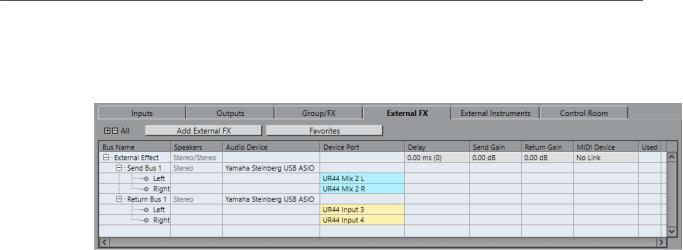
Conexiones de audio
Ventana Conexiones de audio
Pestaña FX externos (solo Cubase Pro)
Esta pestaña le permite crear efectos de envío o buses de retorno. Puede usarla para conectar efectos externos que se podrán seleccionar luego en los menús emergentes de efectos desde dentro del programa.
Están disponibles las siguientes opciones encima de la lista de buses:
+- Todo
Expande/Pliega todos los buses de la lista.
Añadir FX externo
Abre el diálogo Añadir FX externo, en el que puede configurar un nuevo FX externo.
Favoritos
Le permite almacenar configuraciones de efectos externos como favoritos para poderlos cargar después.
Están disponibles las siguientes columnas en la lista de buses:
Nombre de bus
Enumera los buses. Haga clic en el nombre de un bus para seleccionarlo o renombrarlo.
Altavoces
Indica la configuraci n de altavoces (mono, estéreo, formatos surround (solo Cubase Pro)) de cada bus.
Dispositivo de audio
Muestra el controlador ASIO seleccionado.
Puerto del dispositivo
Muestra qué entradas/salidas físicas de su tarjeta de sonido usa el bus. Expanda la entrada del bus para mostrar todos los canales de altavoz. Si la entrada de bus está plegada, solo es visible el primer puerto usado por este bus.
El menú emergente Puerto del dispositivo muestra cuántos buses están conectados al puerto dado. Los buses se muestran entre corchetes al lado del nombre del puerto.
Se pueden mostrar hasta 3 asignaciones de buses de esta forma. Si se han hecho más conexiones, esto se indica con un número al final del nombre del puerto.
Por ejemplo, «Adat 1 [Stereo1] [Stereo2] [Stereo3] (+2)» significa que el puerto Adat1 ya está asignado a 3 buses estéreo más 2 buses adicionales.
Retardo
Le permite introducir un valor para compensar el retardo inherente (latencia) de su dispositivo de efectos hardware durante la reproducción. Puede hacer clic derecho en la columna Retardo del efecto y seleccionar Comprobar retardo del usuario para determinar automáticamente el valor del retardo.
24
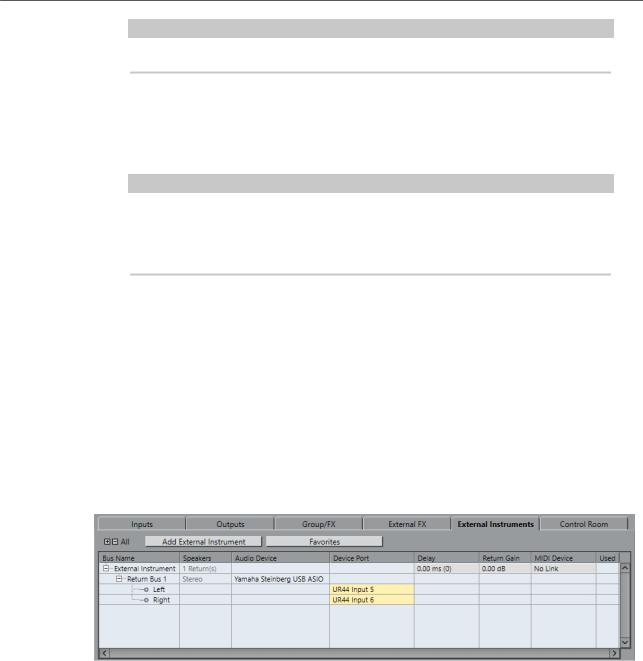
Conexiones de audio
Ventana Conexiones de audio
NOTA
La latencia de la tarjeta de sonido la gestiona automáticamente Cubase.
Ganancia de envío
Le permite ajustar el nivel de la señal que se envía al efecto externo.
Ganancia de retorno
Le permite ajustar el nivel de la señal que envía el efecto externo.
NOTA
Un nivel excesivo de la señal de salida del dispositivo externo de efectos puede causar distorsión en la tarjeta de audio. No puede usar el ajuste Ganancia de retorno para compensar esto. Debe disminuir el nivel de salida del dispositivo de efecto en su lugar.
Dispositivo MIDI
Cuando hace clic en esta columna, se abre un menú emergente en el que puede desconectar el efecto del dispositivo MIDI asociado, seleccionar un dispositivo MIDI, crear un nuevo dispositivo, o abrir el Gestor de dispositivos MIDI para editar el dispositivo MIDI.
Usado
Siempre que inserta un efecto externo en una pista de audio, esta columna muestra una marca (x) para indicar que el efecto se está usando.
Pestaña Instrumentos externos (solo Cubase Pro)
Esta pestaña le permite crear buses de entrada/salida que se pueden usar para conectar instrumentos externos.
Están disponibles las siguientes opciones encima de la lista de buses:
+- Todo
Expande/Pliega todos los buses de la lista.
Añadir instrumento externo
Abre el diálogo Añadir instrumento externo, en el que puede configurar un nuevo instrumento externo.
Favoritos
Le permite almacenar configuraciones de instrumentos externos como favoritos para poderlos cargar después.
Están disponibles las siguientes columnas en la lista de buses:
25
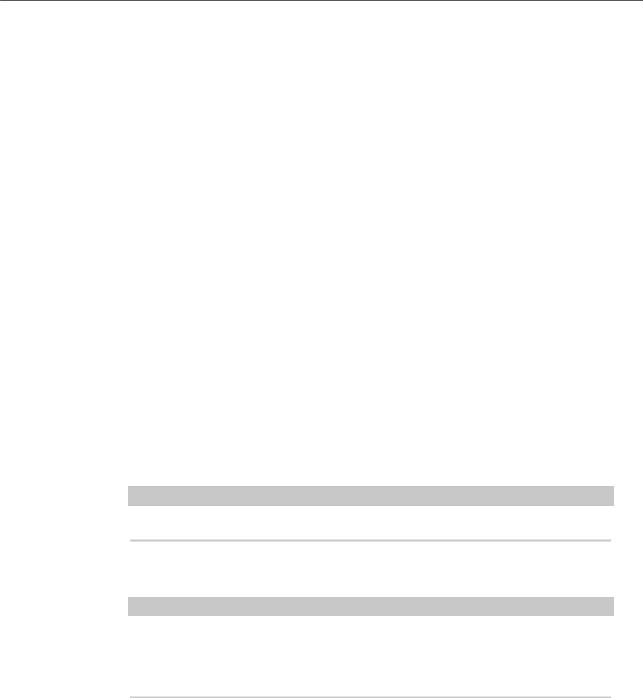
Conexiones de audio
Ventana Conexiones de audio
Nombre de bus
Enumera los buses. Haga clic en el nombre de un bus para seleccionarlo o renombrarlo.
Altavoces
Indica la configuraci n de altavoces (mono, estéreo, formatos surround (solo Cubase Pro)) de cada bus.
Dispositivo de audio
Muestra el controlador ASIO seleccionado.
Puerto del dispositivo
Muestra qué entradas/salidas físicas de su tarjeta de sonido usa el bus. Expanda la entrada del bus para mostrar todos los canales de altavoz. Si la entrada de bus está plegada, solo es visible el primer puerto usado por este bus.
El menú emergente Puerto del dispositivo muestra cuántos buses están conectados al puerto dado. Los buses se muestran entre corchetes al lado del nombre del puerto.
Se pueden mostrar hasta 3 asignaciones de buses de esta forma. Si se han hecho más conexiones, esto se indica con un número al final del nombre del puerto.
Por ejemplo, «Adat 1 [Stereo1] [Stereo2] [Stereo3] (+2)» significa que el puerto Adat1 ya está asignado a 3 buses estéreo más 2 buses adicionales.
Retardo
Le permite introducir un valor para compensar el retardo inherente (latencia) de su dispositivo de efectos hardware durante la reproducción. Puede hacer clic derecho en la columna Retardo del instrumento y seleccionar Comprobar retardo del usuario para determinar automáticamente el valor del retardo que se usa para compensar el retardo.
NOTA
La latencia de la tarjeta de sonido la gestiona automáticamente Cubase.
Ganancia de retorno
Le permite ajustar el nivel de la señal que vuelve del instrumento externo.
NOTA
Un nivel excesivo de la señal de salida del dispositivo externo de efectos puede causar distorsión en la tarjeta de audio. El ajuste Ganancia de retorno no se puede usar para compensar esto. Debe disminuir el nivel de salida del dispositivo de efecto en su lugar.
Dispositivo MIDI
Cuando hace clic en esta columna, se abre un menú emergente en el que puede desconectar el instrumento del dispositivo MIDI asociado, seleccionar un dispositivo MIDI, crear un nuevo dispositivo, o abrir el Gestor de dispositivos MIDI para editar el dispositivo MIDI.
Usado
Siempre que inserta el instrumento externo en una ranura de instrumento VST, esta columna muestra una marca (x) para indicar que el instrumento se está usando.
Pestaña de Control Room (solo Cubase Pro)
Esta pestaña le permite activar y configurar la Control Room.
26
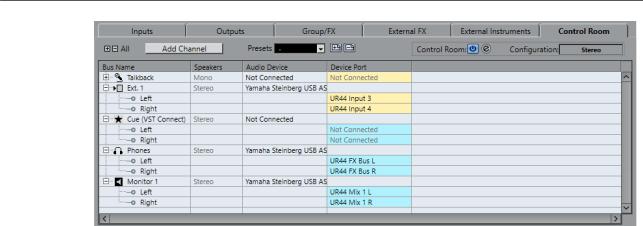
Conexiones de audio
Ventana Conexiones de audio
Están disponibles las siguientes opciones encima de la lista de buses:
+- Todo
Expande/Pliega todos los buses de la lista.
Añadir canal
Abre un menú en el que puede seleccionar el tipo de canal que quiere añadir. Puede añadir los siguientes canales:
●Entrada externa
●Talkback
●Cue
●Auriculares
●Monitor
Presets
Abre el menú Presets, en el que puede seleccionar presets de configuraci n de bus. Guardar le permite almacenar una configuraci n de bus como preset. Suprimir elimina el preset seleccionado.
Activar/Desactivar Control Room
Activa/Desactiva la Control Room.
Abrir Control Room
Abre la ventana Control Room.
Configur ci n
Muestra la configuraci n del canal seleccionado.
Están disponibles las siguientes columnas en la lista de buses:
Nombre de bus
Enumera los buses. Haga clic en el nombre de un bus para seleccionarlo o renombrarlo.
Altavoces
Indica la configuraci n de altavoces (mono, estéreo, formatos surround (solo Cubase Pro)) de cada bus.
Dispositivo de audio
Muestra el controlador ASIO seleccionado.
27

Conexiones de audio
Renombrar las entradas y salidas de su tarjeta
Puerto del dispositivo
Muestra qué entradas/salidas físicas de su tarjeta de sonido usa el bus. Expanda la entrada del bus para mostrar todos los canales de altavoz. Si la entrada de bus está plegada, solo es visible el primer puerto usado por este bus.
El menú emergente Puerto del dispositivo muestra cuántos buses están conectados al puerto dado. Los buses se muestran entre corchetes al lado del nombre del puerto.
Se pueden mostrar hasta 3 asignaciones de buses de esta forma. Si se han hecho más conexiones, esto se indica con un número al final del nombre del puerto.
Por ejemplo, «Adat 1 [Stereo1] [Stereo2] [Stereo3] (+2)» significa que el puerto Adat1 ya está asignado a 3 buses estéreo más 2 buses adicionales.
VÍNCULOS RELACIONADOS
Control Room (solo Cubase Pro) en la página 433
Renombrar las entradas y salidas de su tarjeta
Antes de configurar los buses, debería renombrar las entradas y salidas por defecto de su tarjeta de audio. Esto le permite transferir proyectos entre diferentes ordenadores y configuraciones.
Por ejemplo, si traslada su proyecto a otro estudio, la tarjeta de audio quizá sea de un modelo diferente. Pero si usted y el propietario del otro estudio se han puesto de acuerdo en nombres idénticos para sus entradas y salidas, Cubase corrige las entradas y salidas de sus buses.
NOTA
Si abre un proyecto creado en otro ordenador y los nombres de los puertos no coinciden, o la configuraci n de puertos no es la misma, aparece el diálogo Puertos que faltan. Esto le permite redirigir manualmente los puertos que se usan en el proyecto a los puertos que están disponibles en su ordenador.
PROCEDIMIENTO
1.Seleccione Estudio > Configur ci n de estudio.
2.En la lista de Dispositivos, seleccione Sistema de audio VST.
3.Abra el menú emergente Controlador ASIO y seleccione su controlador de la tarjeta de audio.
4.En la lista de Dispositivos, seleccione el controlador de su tarjeta de sonido.
5.En la columna Mostrar como, haga clic en un nombre de puerto e introduzca un nuevo nombre.
6.Repita el paso anterior hasta que haya renombrado todos los puertos necesarios.
7.Haga clic en Aceptar.
VÍNCULOS RELACIONADOS
Volver a enrutar puertos que faltan en la página 102
Ocultar puertos
Puede ocultar puertos que no está usando. Los puertos ocultos no se muestran en la ventana
Conexiones de audio.
PROCEDIMIENTO
1. Seleccione Estudio > Configur ci n de estudio.
28

Conexiones de audio
Añadir buses de entrada y salida
2.En la lista de Dispositivos, seleccione el controlador de su tarjeta de sonido.
3.En la columna Visible, desactive los puertos que quiera ocultar.
4.Haga clic en Aceptar.
Activar y desactivar puertos (solo macOS)
En macOS puede especificar qué puertos de entrada y salida están activos. Esto le permite usar la entrada de micrófono en vez de la de línea, o desactivar la entrada o salida de la tarjeta de audio.
NOTA
Esta función solo se encuentra disponible en los dispositivos de audio integrados, dispositivos USB estándar, y otras tarjetas de audio concretas.
PROCEDIMIENTO
1.Seleccione Estudio > Configur ci n de estudio.
2.En la lista de Dispositivos, seleccione el controlador de su tarjeta de sonido.
3.Haga clic en Panel de control.
4.Active/Desactive puertos.
5.Haga clic en Aceptar.
Añadir buses de entrada y salida
PROCEDIMIENTO
1.En el diálogo Conexiones de audio, haga clic en la pestaña Entradas o Salidas.
2.Haga clic en Añadir bus.
3.En el diálogo Añadir bus de entrada, configure el bus.
4.Opcional: Introduzca un nombre para el bus.
Si no especifica un nombre, el bus se nombra según la configuraci n de canales.
5.Haga clic en Añadir bus.
Se añade el nuevo bus a la lista de buses.
6.Para cada uno de los canales de altavoz del bus, haga clic en la columna Puerto del dispositivo y seleccione un puerto de su tarjeta de sonido.
Configur r el bus de salida por defecto (Main Mix)
El Main Mix es el bus de salida por defecto al que se enruta automáticamente cada nuevo canal de audio, grupo, o FX. Si solo hay un bus disponible, este bus se usa automáticamente como el bus de salida por defecto.
PRERREQUISITO
Añadir un bus de salida.
PROCEDIMIENTO
1.En el diálogo Conexiones de audio, haga clic derecho en el bus de salida que quiera usar como bus de salida por defecto.
29
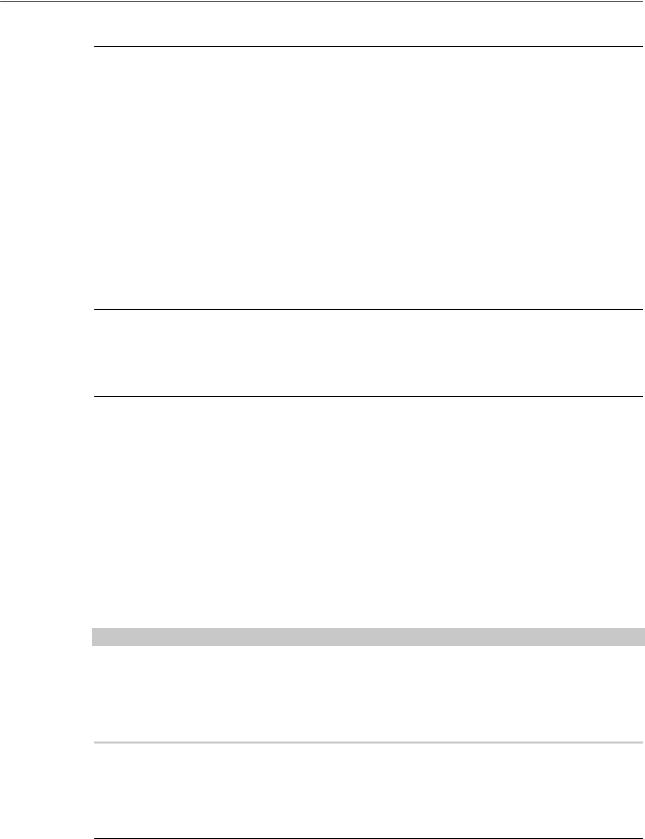
Conexiones de audio
Añadir subbuses (solo Cubase Pro)
2.Seleccione Configur r <nombre de bus> como Main Mix.
RESULTADO
Se usa el bus seleccionado como bus por defecto. El Main Mix se indica con un icono de altavoz junto a su nombre.
VÍNCULOS RELACIONADOS
Pestaña Entradas/Salidas en la página 22
Añadir subbuses (solo Cubase Pro)
Los subbuses le permiten enrutar pistas a canales concretos dentro de un bus.
Por ejemplo, puede enrutar una pista estéreo a una pareja de canales estéreo dentro de un bus surround. O puede grabar una pareja de canales estéreo de un bus surround a una pista estéreo aparte.
PROCEDIMIENTO
1.En la pestaña Entradas, en la pestaña Salidas, o en la pestaña Grupo/FX, haga clic derecho en un bus surround.
2.Haga clic en Añadir subbus y seleccione una configuraci n de canal.
RESULTADO
Se crea el subbus y se puede usar para enrutar.
Presets de buses de entrada y salida
Para configuraciones de buses de entrada y salida, puede usar diferentes tipos de presets.
●Un número de configuraciones estándar de buses.
●Presets creados automáticamente a la medida de su configuraci n espec fica de hardware.
Al arrancar, Cubase analiza las entradas y salidas físicas que proporciona su tarjeta de audio y crea un cierto número de presets dependiendo del hardware.
●Sus propios presets.
NOTA
Puede crear presets por defecto para configuraciones de buses de entrada y salida. Si crea un nuevo proyecto vacío, se aplican estos presets por defecto. Para crear presets por defecto, guarde sus configuraciones de buses de entrada y salida bajo el nombre de Por defecto. Si no ha definido presets por defecto, se aplica la última configuraci n de buses de entrada y salida usada al crear un nuevo proyecto vacío.
Guardar un preset de configur ci n de buses
Puede guardar su propia configuraci n de buses de entrada y salida y la configuraci n del estudio como presets.
PROCEDIMIENTO
1.Seleccione Estudio > Conexiones de audio.
2.Configure su configuraci n de buses.
3.Haga clic en Guardar.
30
